Procesy
Proces je konkrétní použití navrhnutého postupu ve firmě. Vytvořením procesu se spouští skutečný běh navrhnutého sledu kroků. Kroky se v procesu vytvářejí postupně tak, jak je navrhnuto v grafu procesu. Určení uživatelé plní úkoly v krocích zadané, jednotlivým Proměnným a Produktům jsou přidávány konkrétní hodnoty.
Kniha Procesy
Kniha procesů obsahuje seznam všech procesů, které byly uživateli vytvořeny.
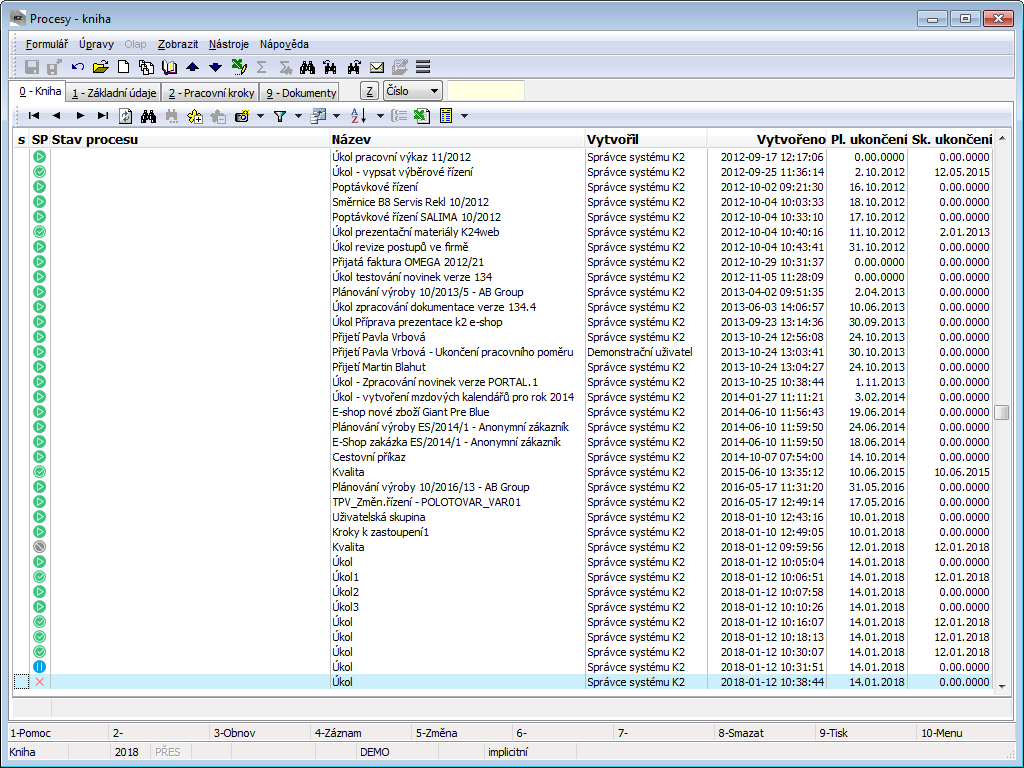
Obr.: Procesy - kniha
Popis sloupců:
s |
V tomto sloupci může být zobrazena ikona |
SP |
Ikony v tomto poli ukazují, v jaké fázi se proces nachází. - proces právě běží,
Sloupec s těmito ikonami Stavu procesu si lze přidat na 0. stranu každého dokladu K2 (Přijaté faktury, Průvodky,...). Ikony budou signalizovat, zda doklad obsahuje na 9. straně proces a v jakém stavu tento proces je. Pokud by doklad byl zařazen ve více procesech, ikony na jeho 0. straně se budou zobrazovat s touto prioritou.
|
Stav |
Stav procesu. Zde je zobrazeno, v jakém stavu se proces nachází, (nastavení viz kniha Verzované postupy - Události, Parametry, parametr ProcStatus). |
Název |
Název procesu. |
Vytvořil |
Jméno uživatele, který proces vytvořil. |
Vytvořeno |
Datum a čas vytvoření procesu. |
Pl. ukončení |
Plánované datum, kdy má být proces ukončen. |
Sk. ukončení |
Datum, kdy byl proces skutečně ukončen (kdy byl vytvořen krok typu Ukončení), nebo kdy byl proces stornován. |
Popis kláves:
F5 |
Změna procesu. Měnit proces může jen uživatel s právem Workflow - Procesy - Změna procesu. |
F8 |
Smazat proces. Smazat proces může jen uživatel s právem Workflow - Procesy - Administrace. |
Alt+F8 |
Graf procesu. Těmito klávesami může uživatel zobrazit graf tohoto procesu. Bližší popis viz kniha Pracovní Kroky - Graf procesu. |
Ctrl+F8 |
Storno procesu. Stornovat proces může uživatel s právem Workflow - Procesy - Administrace, nebo pokud má přiřazeno právo Workflow - Procesy - Storno procesu a zároveň je zařazený v roli Zodpovědná role vybrané na první straně knihy Verzované postupy,
|
Vytvoření procesu
Proces lze vytvořit klávesou Ins. Objeví se formulář Postupy - kniha, ve kterém vybereme hlavičku verzovaného postupu, dle kterého má proces běžet. Na formuláři jsou zobrazeny všechny hlavičky postupů, které obsahují verzi postupu, ze které lze vytvořit proces.
Proces lze vytvořit pouze z postupu, který splňuje tyto podmínky:
- postup musí být ve stavu Schváleno a musí být aktuálně platný,
- uživatel, který chce proces vytvořit, musí být zařazen v roli zadané na záložce Právo na spouštění (kniha Verzované postupy - 1. strana).
Pozn.: Uživatel s právem "Workflow - Postup - Ladění" může vytvořit proces i z postupu, který je ve stavu ladění. Z postupu v ladění lze vytvářet procesy a lze v něm také provádět změny. Tento stav se používá v případě, že uživatel navrhuje nový postup a potřebuje ho tzv. „doladit" na procesu (tzn. odzkoušet na konkrétním příkladu, jestli funguje tak, jak má, případně opravit zjištěné nedostatky).
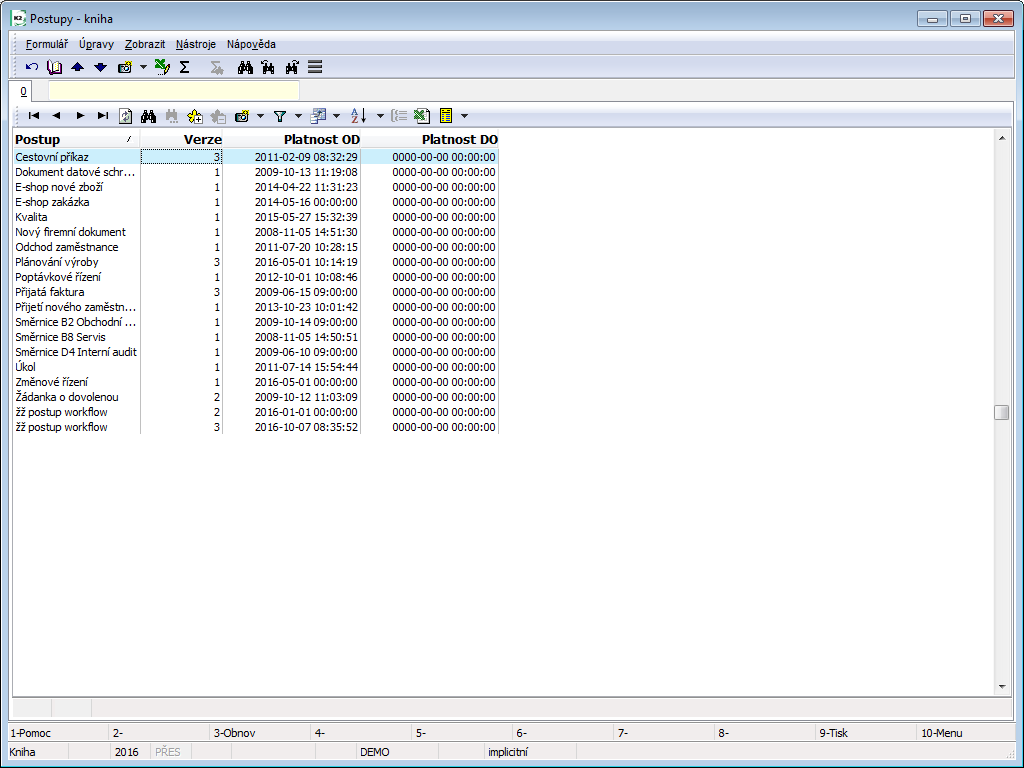
Obr.: Postupy - kniha - seznam hlaviček postupů, ze kterých lze vytvořit proces
Popis sloupců:
Postup |
Jazykový název hlavičky postupu. |
Verze |
Pořadové číslo verze postupu, která bude použita pro proces. |
Platnost od |
Datum, od kterého je verze postupu platná. |
Platnost do |
Datum, do kterého je verze postupu platná. Pokud je zde datum nulové, verze postupu je platná neomezeně. |
Procesy - základní údaje (1. strana)
Na 1. straně knihy Procesy jsou zobrazeny základní údaje o procesu, v záložkách jsou zobrazeny informace o Monitorujících osobách, Účastnících procesu, Proměnných a Produktech procesu.
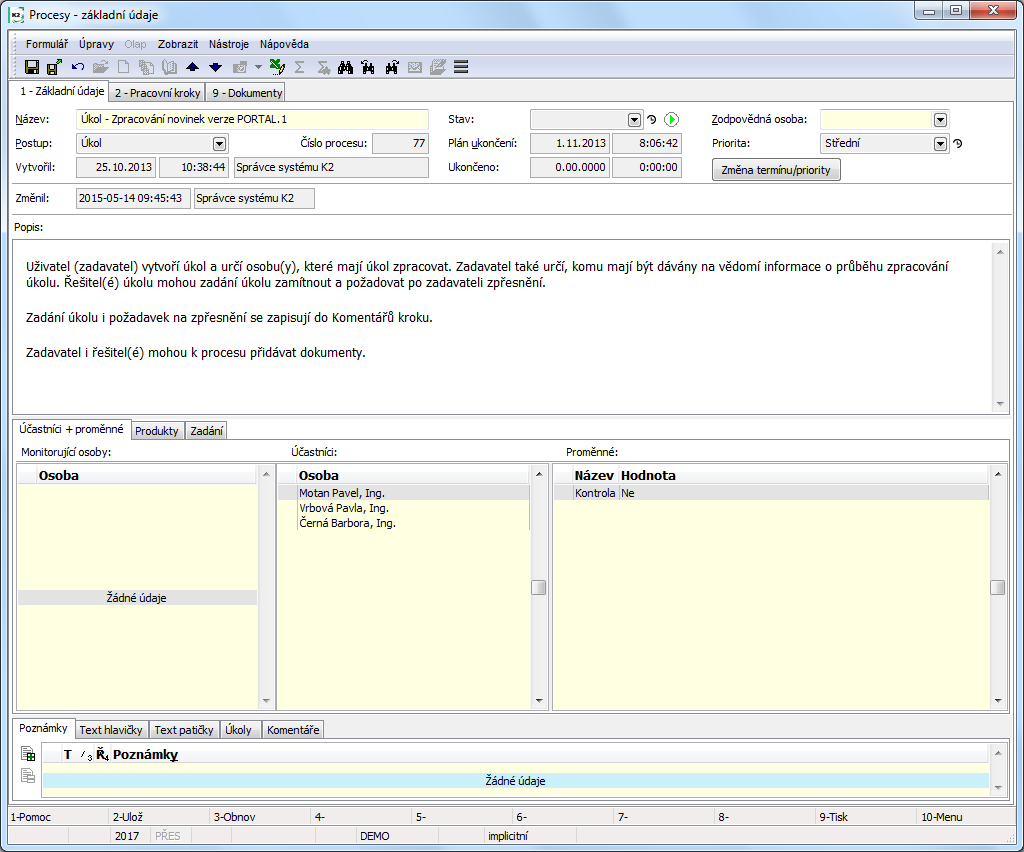
Obr.: Formulář Procesy - základní údaje (1. strana) - záložka Účastníci + Proměnné
Popis polí:
Název |
Název procesu (toto pole lze editovat). |
Postup |
Název hlavičky postupu, ze které byl proces vytvořen. |
Číslo procesu |
Unikátní číslo procesu vytvořené systémem. |
Vytvořil |
Datum a čas vytvoření procesu a uživatel, který proces vytvořil. |
Změnil |
Datum a čas změny procesu a uživatel, který proces změnil. |
Stav |
Stav procesu, zadaný na 2. straně knihy Verzované postupy, na záložce Události pomocí parametru "ProcStatus". |
Plán ukončení |
Datum a čas plánovaného ukončení procesu (toto pole lze editovat). |
Ukončeno |
Skutečné ukončení procesu, datum a čas, kdy byl vytvořen krok typu Ukončení, nebo datum a čas kdy byl proces stornován. |
Zodpovědná osoba |
Tato osoba je zodpovědná za proces; vybírá se ze seznamu kontaktních osob, zařazených do rolí zadaných na záložce Zodpovědnost na 1. straně Verzovaného postupu. Toto pole se může a nemusí povinně vyplňovat (dle nastavení v postupu). |
Priorita |
Priorita procesu, nastavená postupu v knize Verzované postupy, na druhé straně, v záložce Vlastnosti, popř. změněná přímo pro konkrétní proces tlačítkem Změna priority/času. |
Změna priority/času |
Tlačítko pro změnu časových podmínek pro kroky a také pro změnu priority tohoto konkrétního procesu nebo kroků v tomto procesu. Hodnoty zde jsou předdefinované dle hodnot nastavených v postupu. |
Popis |
Popis procesu zadaný u postupu v knize Verzované postupy, na 2. straně v záložce Popis. |
Monitorující osoby
V levé části formuláře se zobrazují monitorující osoby, zadané v Postupu, ze kterého byl proces vytvořen. Klávesou Ins lze přidávat další kontaktní osoby pro monitoring konkrétního procesu.
Účastníci procesu
Ve střední části formuláře jsou zobrazeni všichni účastníci, tj. řešitelé kroků tohoto procesu. Také je zde zařazen uživatel, který proces vytvořil. Klávesou Ins a výběrem uživatele z knihy Kontaktní osoby lze přidávat další účastníky procesu, klávesou Del lze účastníky procesu odmazávat.
Proměnné procesu
V pravé části formuláře jsou zobrazeny Proměnné procesu, které jsou v procesu použity. V jednotlivých sloupcích je zobrazen Identifikátor proměnné (jeho zkratka), Název proměnné a její aktuální Hodnota v procesu.
Dvojitým stisknutím levého tlačítka myši na proměnné se zobrazí formulář pro zadání hodnoty této proměnné. Zadávání jednotlivých hodnot proměnných se ukládá do tzv. Historie hodnot pole. Víme tedy, kdy, kdo a jak hodnotu proměnné změnil.
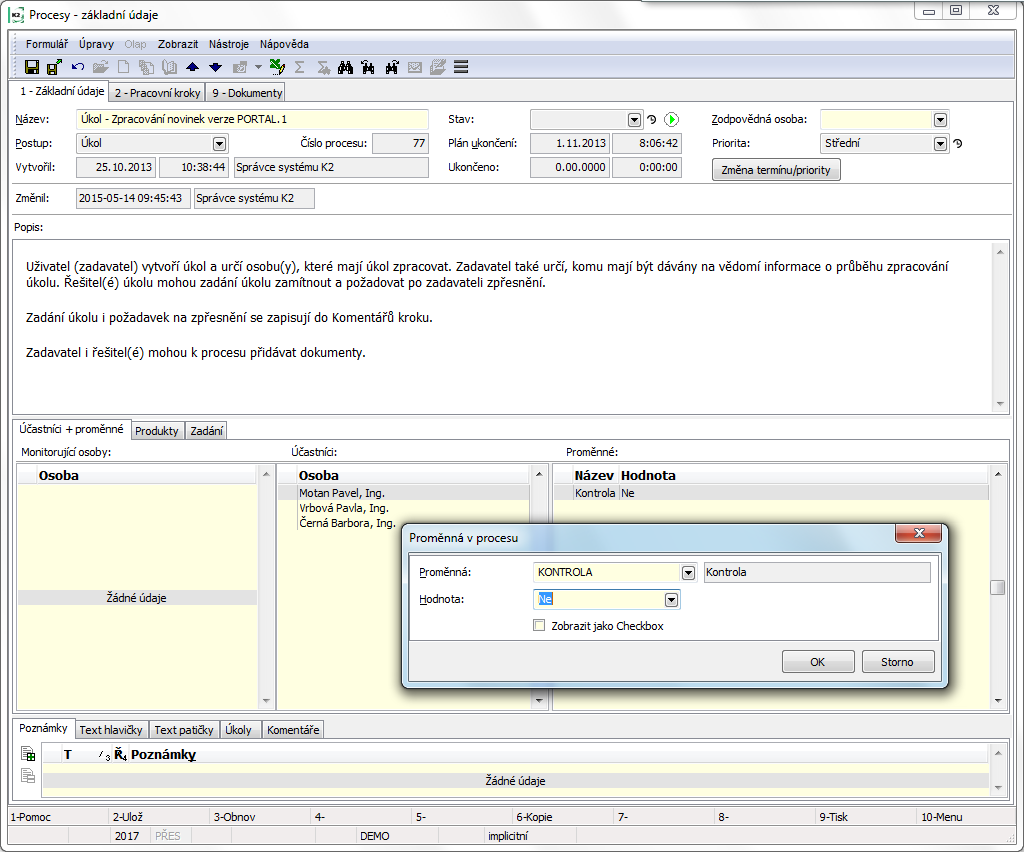
Obr.: Formulář Procesy - 1. strana - záložka Účastníci a proměnné
Na záložce Produkty je možno klávesou Ins vkládat do procesu konkrétní produkty. Po jejím stisknutí se zobrazí kniha Produkty, kde je zobrazen seznam hlaviček Produktů workflow, které můžeme procesu vložit.
Po vybrání daného Produktu workflow se zobrazí již konkrétní seznam produktů zadaného typu (např. kniha Faktury přijaté), kde můžeme procesu přiřadit již konkrétní produkt (konkrétní fakturu přijatou). Na 9. straně knihy tohoto konkrétního produktu se pak tento proces objeví jako nová položka v poli Zařazené procesy.
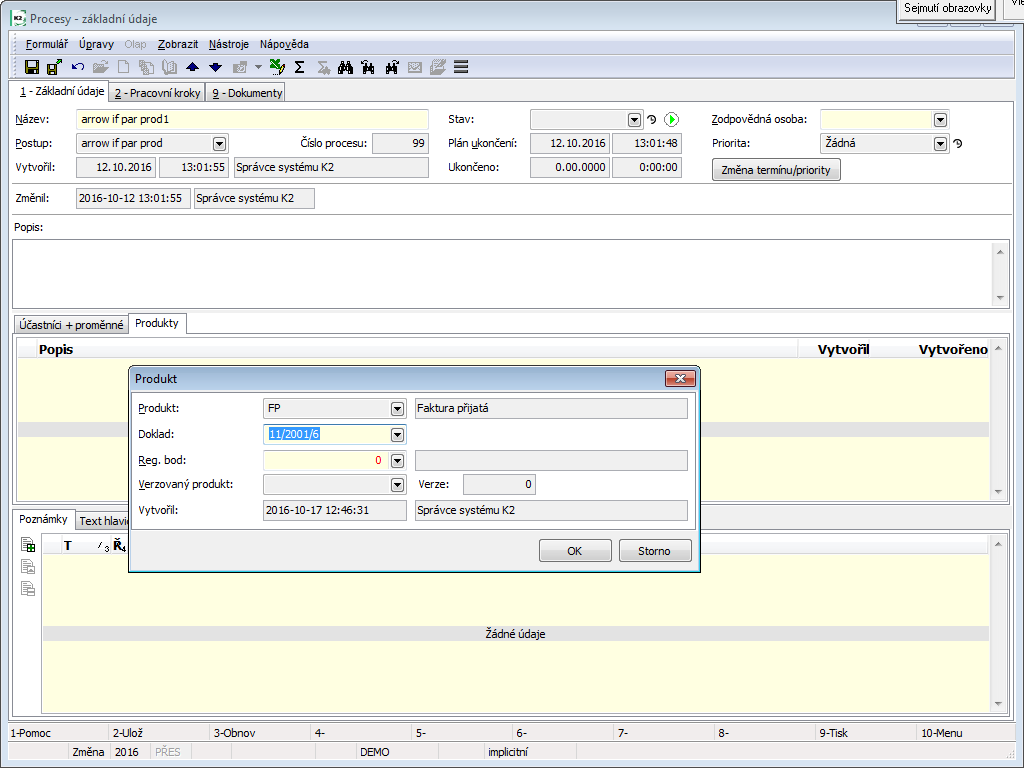
Obr.: Formulář Procesy - 1. strana - záložka Produkty
Zadání registrovaného bodu produktu
Dvojitým stisknutím levého tlačítka myši na přidaný produkt se zobrazí formulář Produkt, ve kterém je možno přidat produktu Registrovaný bod (viz Produkty workflow - 1. strana, - Registrované body). Na tomto formuláři můžeme také produkt změnit.
Záložka Zadání se zobrazuje v případě, že je v Postupu zatržena volba Zobrazit zadání. Tato záložka obsahuje:
- záložku Text - umožňuje popsat zadání procesu,
- záložku Historie - zobrazení historie změn zadání.
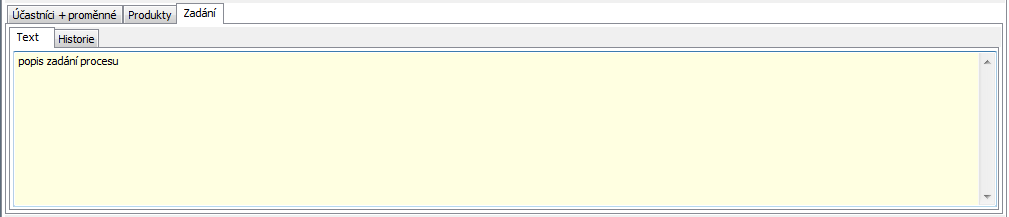
Obr.: Zadání - záložka Text
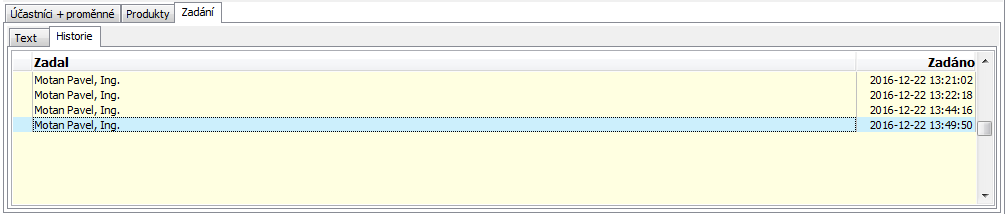
Obr.: Zadání - záložka Historie
Tlačítko Změna priority/času umožňuje uživateli, který je k tomu oprávněn, změnit hodnoty z polí Priorita a Čas pro splnění kroku předdefinované z postupu.
Uživatel, který může tuto změnu provést:
- Osoba, která vytváří proces,
- Zodpovědná osoba procesu,
- uživatel s právem Workflow - Procesy - Administrace.
Změna priority procesu
Po stisknutí tohoto tlačítka se zobrazí formulář s grafem procesu a s poli pro změnu časů pro splnění/priority.
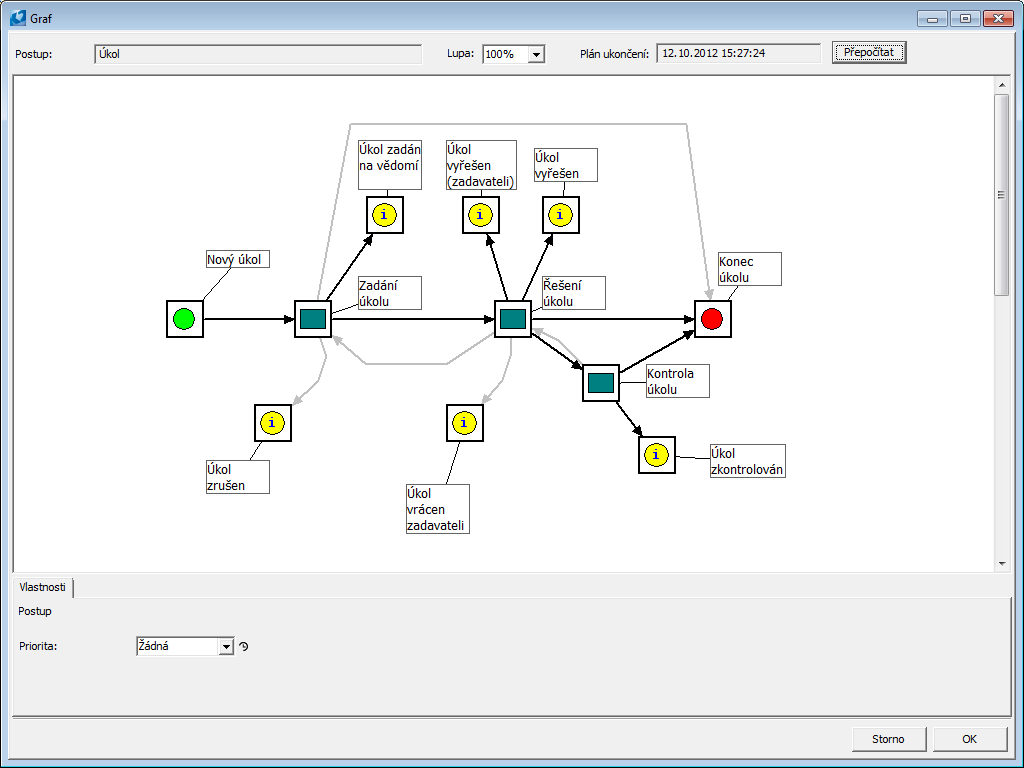
Obr.: Změna priority procesu
Pokud nemáme označený žádný krok, zadáváme prioritu celému procesu. Po změněn priority se nás systém zeptá, zda chceme změnit prioritu i všem krokům tohoto procesu. Pokud zadáme "Ano", priorita se změní všem krokům procesu. Pokud zadáme "Ne", krokům zůstane stejná, původní priorita.
Prioritu procesu/krokům můžeme chtít změnit, pokud se má např. vyřešit důležitý úkol, nebo přijde důležitá smlouva do firmy, která je třeba prioritně řešit.
Změny, které zde provedeme, budou zapsány do tzv. "Historie polí" - formulář, který se zobrazí po stisknutí ikony vedle pole. Zapíše se původní hodnota, nová hodnota, informace o tom, kdo a kdy tuto hodnotu změnil.
Změna priority / času pro splnění kroků
Po označení kroku můžeme změnit tomuto kroku Prioritu i Čas pro splnění kroku. Pokud změníme kroku Čas pro splnění, a stiskneme tlačítko Přepočítat, přepočítá se nám opět tzv. "Nejdelší cesta procesu", kroky a šipky se zabarví zeleně.
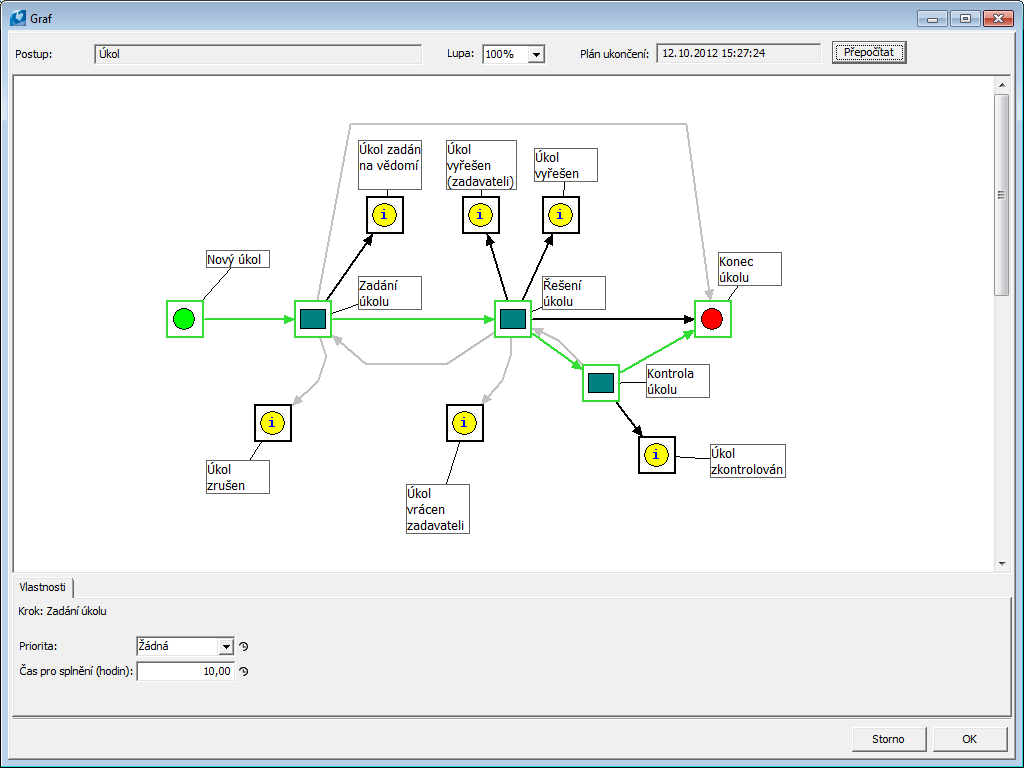
Obr.: Změna priority a času pro splnění kroků procesu, zobrazena "Nejdelší cesta procesu" po stisknutí tlačítka Přepočítat
Tato funkce se nám může hodit, pokud víme, že některý úkol musí být splněný dřív - můžeme snížit časy pro splnění kroku. Nebo naopak, víme, že některý úkol je moc složitý a řešitel na něj bude potřebovat více času - čas pro splnění kroku můžeme navýšit.
Historie změn těchto polí se zaznamenává do Historie polí. Vidíme tak, kdo, kdy, z jaké hodnoty a na jakou hodnotu změnu provedl.
Popis ikon priority:
|
Nejnižší priorita. |
|
Nízká priorita. |
|
Střední priorita. |
|
Vysoká priorita. |
|
Nejvyšší priorita. |
Pozn.: Uživatel si může v knize Pracovní kroky záznamy seřadit dle priority a kroky s nejvyšší prioritou tak mít jako první v seznamu kroků v knize.
Procesy - pracovní kroky (2. strana)
2. strana knihy Procesy obsahuje základní údaje o procesu. V položkách jsou zobrazeny Kroky uživatelů, (tj. Pracovní kroky tohoto procesu), které již byly zpracovány a aktuálně vytvořený krok, který čeká na zpracování. V záložkách jsou informace o Komentáři kroku, Stavech kroku, dle toho, který krok v poli Kroky uživatelů máme označený.
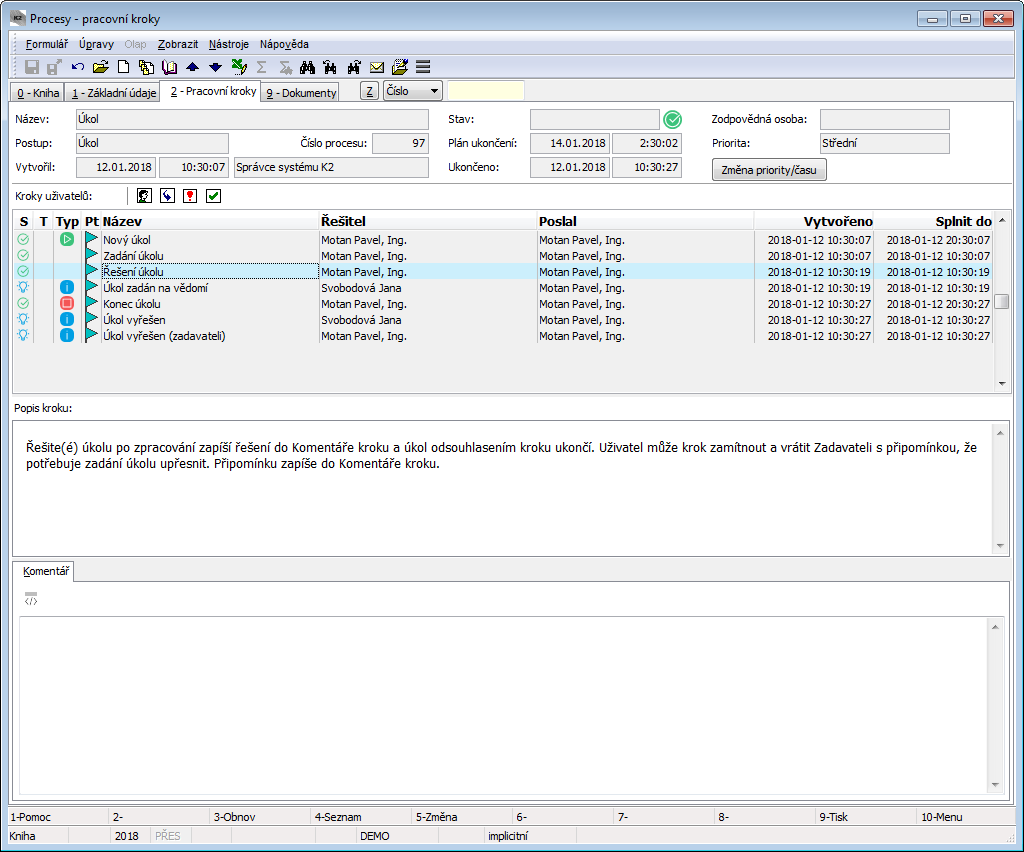
Obr.: Formulář Procesy - pracovní kroky - 2. strana
Kroky uživatelů
Tato část formuláře obsahuje ikony všech operací, které lze s krokem provádět, ukončené kroky procesu a aktuálně vytvořený krok, popis ikon a také jejich klávesových zkratek - viz Pracovní krok, Popis ikon a klávesových zkratek operací formuláře Pracovní krok.
Popis sloupců pole Kroky uživatelů:
S |
Zobrazuje se zde ikona Stavu kroku (viz Pracovní kroky - kniha Popis sloupců - Sloupec S), dle toho, v jakém stavu se krok aktuálně nachází. |
|
T |
Pokud je v tomto poli zobrazena ikona |
|
K |
Typ kroku: |
|
|
|
- je vytvořen krok typu Začátek. |
|
|
- je vytvořen krok typu Konec. |
|
|
- je vytvořen krok typu Na vědomí. |
|
|
- je vytvořen krok typu Kontrolní bod. |
|
Pokud zde není ikona, jedná se o jiný krok než Začátek, Konec, Na vědomí, Kontrolní bod, tzn. normální krok procesu. |
|
Pt |
Zde je zobrazena Priorita kroku (popis viz Pracovní kroky - kniha). |
|
TO |
Zde se zobrazí ikona červeného kolečka, pokud je uživatel v prodlení s plněním kroku. (Pokud hodnota pole Splnit do je dřívější, než aktuální datum). |
|
Název |
Je zobrazen název kroku, komentáře, dokumentu nebo produktu. |
|
Vlastník |
Vlastník kroku (kdo má krok zpracovat, nebo kdo krok zpracoval). |
|
Poslal |
Vlastník předcházejícího kroku, který krok vlastníkovi kroku poslal. |
|
Vytvořeno |
Datum a čas vytvoření kroku. |
|
Splnit do |
Zde se zobrazí datu a čas, do kdy má uživatel krok splnit (odsouhlasit, zamítnout). |
|
Popis kroku:
V poli Popis kroku je zobrazen popis kroku, který máme označený v poli Kroky uživatelů. Zobrazuje se popis kroku zadaný na druhé straně knihy Verzované postupy, záložka Popis.
Záložka Komentář
V záložce Komentář je zobrazen Text komentáře, který máme označený v poli Kroky uživatelů, viz obr. výše.
Popis klávesových zkratek v prohlížení:
Ctrt+F3 |
Postoupit - aktuálně označený krok můžeme postoupit na jiného uživatele. Zobrazí se seznam uživatelů, na které můžeme krok postoupit (určeno Skupinou řešitelů na kroku). Uživatelům je zakázáno postupovat si kroky na sebe. Výjimku tvoří uživatel s právem Administrator v modulu workflow. Ten si může na sebe postoupit jakýkoli krok, jehož není řešitelem. |
Ctrt+F4 |
Zastoupit - aktuálně označený krok může uživatel přebrat k řešení, tzn. zastoupit původního řešitele. |
Ctrl+F6 |
Přehodnoť - tato funkce se spouští v případě, že jsou v postupu nastaveny podmínky, které neumožňují vytvořit následné kroky v procesu. Funkci použijeme po provedení úpravy v návrhu verzovaného postupu. Klávesu stiskneme po označení kroku procesu. Tato funkce se musí používat obezřetně. V případě potřeby změn ve schváleném postupu je doporučeno vytvořit novou verzi postupu, kde změny můžeme provést. Stávající proces, který neběží, jak má, můžeme stornovat. Po schválení nové verze postupu můžeme vytvořit nový proces, který již poběží dle nové verze postupu. |
Ctrl+F8 |
Storno - můžeme stornovat proces. |
Shift+F8 |
Proměnné - po stisknutí tohoto tlačítka se zobrazí formulář Nastavení hodnot proměnných, na kterém jsou zobrazeny Proměnné procesu s jejich aktuálními hodnotami, pokud v knize Verzované postupy v záložce Proměnné nebyly označeny jako Interní. |
Alt+F2 |
Přečti - přečteme označený krok. |
Alt+F3 |
Přijmi - přijmeme označený krok |
Alt+F5 |
Zamítni - zamítneme označený krok |
Alt+F6 |
Odsouhlas - odsouhlasíme označený krok. |
F7 |
Komentář - zadáme komentář kroku nebo procesu. |
Alt+F8 |
Graf - zobrazíme graf procesu |
Na záložce Stavy jsou zobrazeny Stavy kroku. Je zobrazena historie operací kroku, který máme právě označen v poli Kroky uživatelů.
Bližší popis Stavů viz kniha Pracovní kroky - záložka Krok.
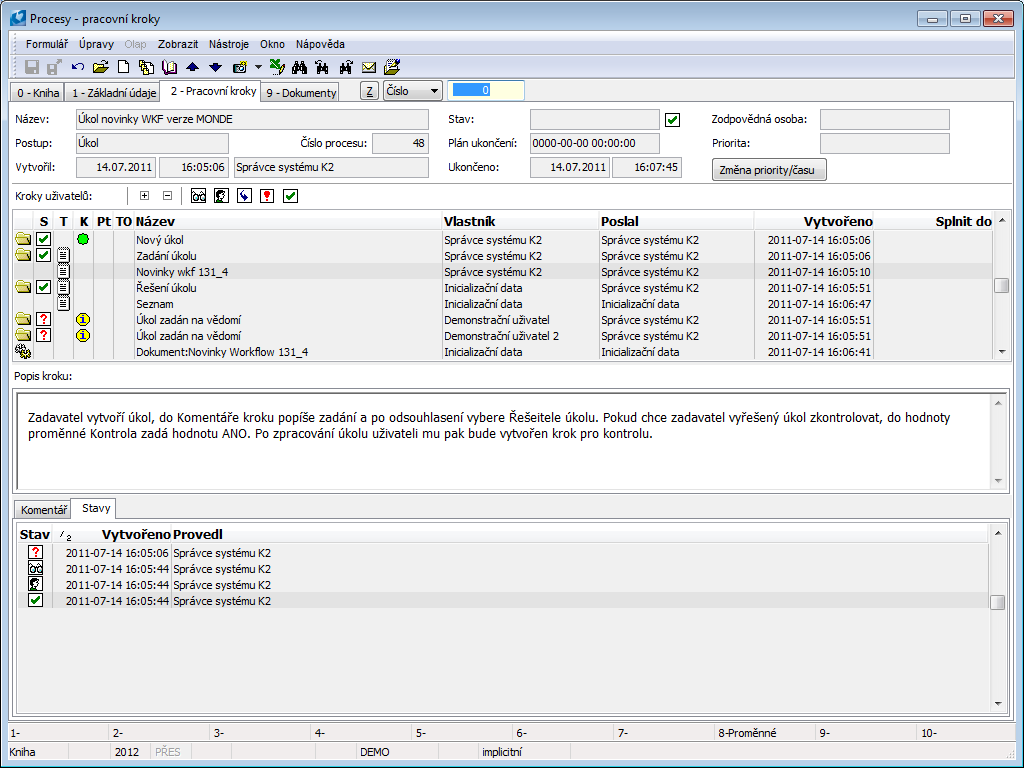
Obr.: Formulář Procesy - pracovní kroky - 2. strana - záložka Stavy
Sestavy nad Procesy
Číslo procesu: WKF004 |
Ident. číslo sestavy: SWKF001 |
Soubor: WProc_HodnUzv.AM |
Popis sestavy: Sestava zobrazuje seznam kontaktních osob s procesy, ve kterých jsou jako řešitelé v tzv. prodlení, tzn. kteří se dle zadaného Hodnocení ve Verzovaném postupu opozdili se zpracováním Kroku v procesu. U řešitelů se zobrazují Procesy s Kroky, ve kterých jsou v prodlení, Událost, která je sledovaná, Termín, do kdy měla být událost provedena a dobou prodlení (doba, která uběhla od požadovaného Termínu). Sloupec Plán ukazuje, kolik dnů měl řešitel na zpracování kroku. |
||
Adresa ve stromu: [Pracovní kancelář] [WorkFlow] [Administrace workflow] [Procesy] |
||
Parametry sestavy:
ActualUser - Ne Ano - zobrazí se prodlení jen aktuální osoby; Ne - zobrazí se prodlení všech osob. |
AMName - Seznam procesů s kroky v prodlení Zadaný text se zobrazí v nadpise sestavy. |
Historie - Ne Ano - zobrazí i ty kroky, které byly v prodlení, ale jsou již ukončené. |
Uzv Vybírá se zde kontaktní osoba, jejíž prodlení chceme zobrazit. V parametru ActualUser musí být zadáno Ne. |
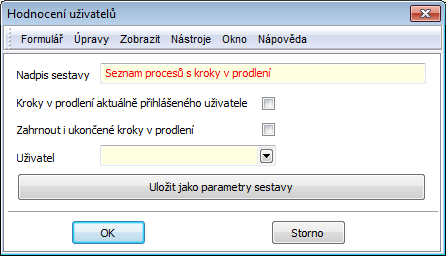
Obr.: Formulář Hodnocení uživatelů pro zadání vstupních podmínek sestavy
Popis polí formuláře:
Nadpis sestavy |
Tento text se zobrazí v nadpisu sestavy. |
Kroky v prodlení aktuálně přihlášeného uživatele |
Zatrhnutím tohoto pole se zobrazí kroky v prodlení aktuálně přihlášeného uživatele, které nejsou ukončeny. |
Zahrnout i ukončené kroky v prodlení |
Zatrhnutím tohoto pole se zobrazí i ty kroky v prodlení, které už jsou ukončeny. |
osoba |
Zde se vybírá kontaktní osoba, jejíž kroky v prodlení chceme zobrazit. Pokud je ale zatrhnuto pole Kroky v prodlení aktuálně přihlášeného uživatele, má toto pole přednost a zobrazí se kroky v prodlení aktuálně přihlášeného uživatele. |
Uložit jako parametry sestavy |
Stisknutím tohoto tlačítka se zadané parametry uloží jako implicitní parametry sestavy a před každým spuštěním sestavy se budou do jednotlivých polí předvyplňovat. |
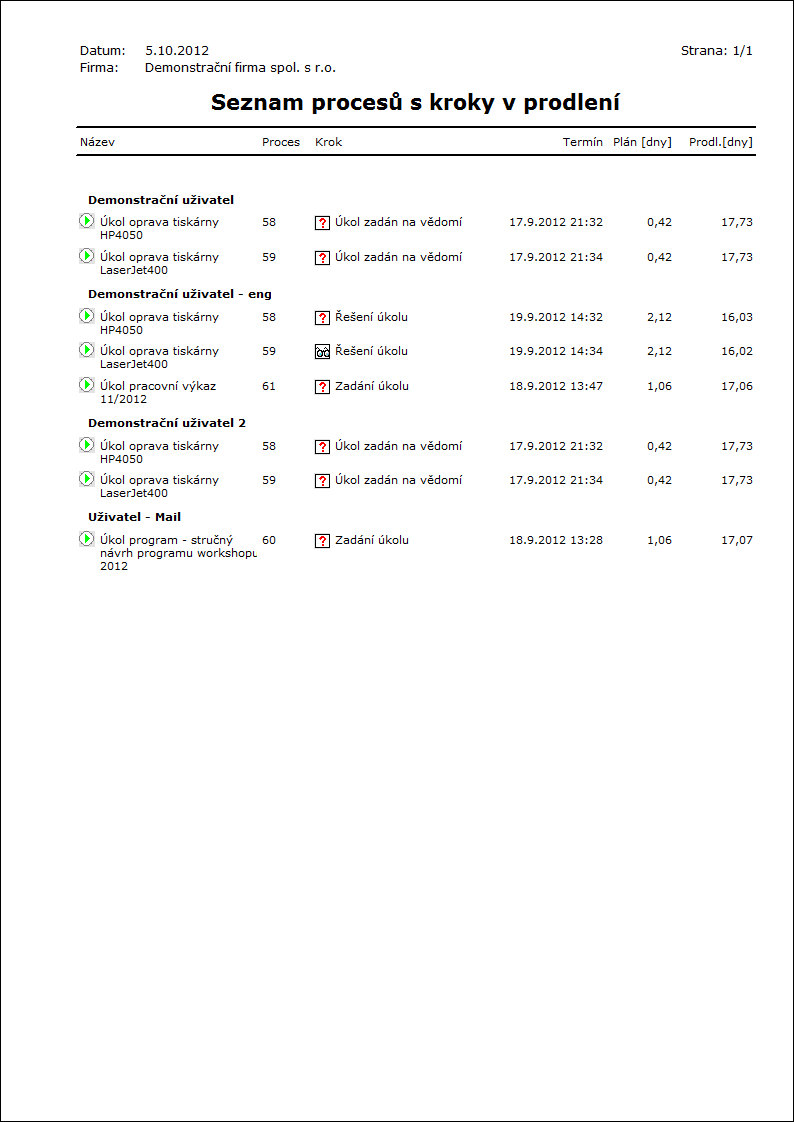
Číslo procesu: WKF004 |
Ident. číslo sestavy: SWKF004 |
Soubor: WProc_Protok.AM |
Popis sestavy: Sestava Protokol procesu zobrazuje informace o Procesu a chronologii jeho Kroků. Jsou zde všechny kroky procesu, které byly vytvořeny a konečné Stavy těchto kroků. V Názvu sestavy je text Protokol procesu s Číslem procesu, pod kterým je proces uložený v systému. V sestavě je zobrazen také Graf, zeleně jsou ohraničeny kroky, které jsou již ukončeny, červeně jsou ohraničeny kroky, které aktuálně čekají na zpracování. Neohraničené kroky v tomto procesu nebyly dosud vytvořeny. |
||
Adresa ve stromu: [Pracovní kancelář] [WorkFlow] [Administrace workflow] [Procesy] |
||
Parametry sestavy:
NameAsTitle - Ne Ano - název procesu se zobrazí v názvu sestavy. |
ShowGraph - Ano Ano - zobrazí se graf procesu |
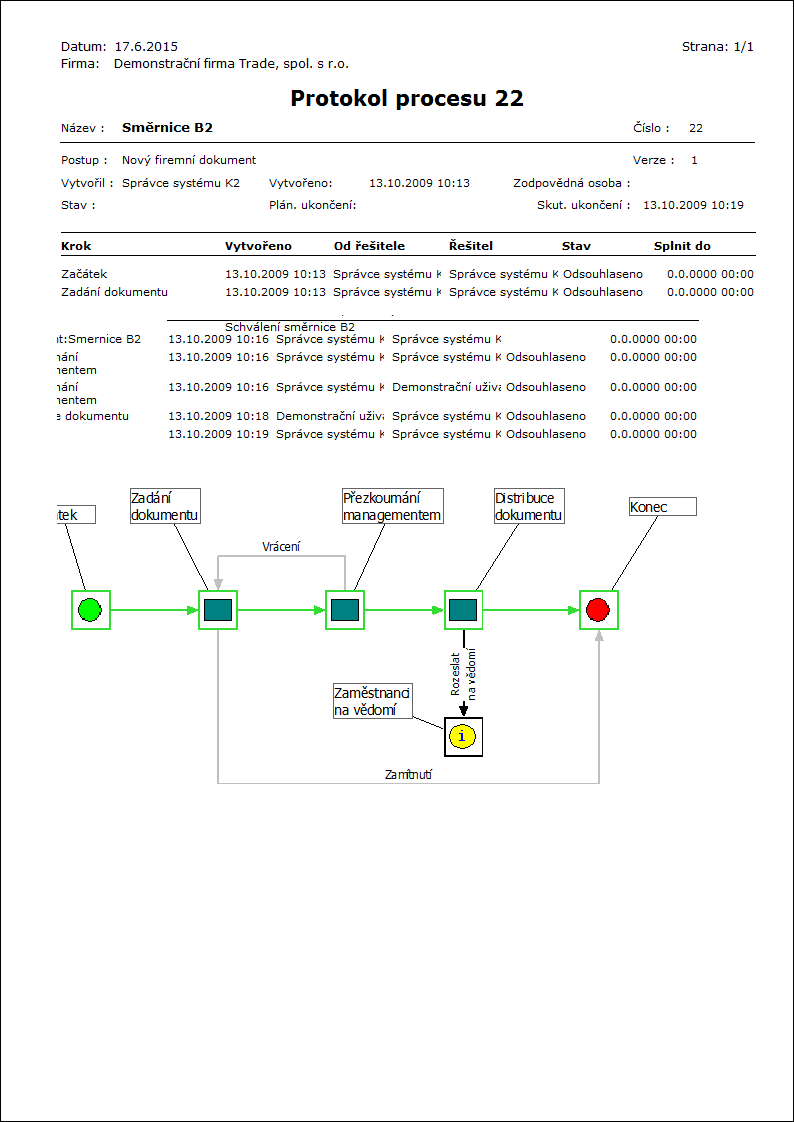
Číslo procesu: WKF004 |
Ident. číslo sestavy: SWKF006 |
Soubor: WStandardsList.AM |
|
Popis sestavy: Sestava zobrazuje seznam hlaviček verzovaných postupů, u kterých existuje potvrzená, aktuálně platná verze postupu. Z těchto postupů lze vytvořit proces. Ve sloupci Vlastník je zobrazen uživatel, který verzi postupu Přezkoumal. |
|||
Adresa ve stromu: |
|||
Parametry sestavy:
DifDirective - Ne Ano - hlavičky postupů rozdělí na "Směrnice - řízená dokumentace" a "Provozní procesy" dle toho, zda mají na 1. straně knihy Verzované postupy vybranou možnost Směrnice. Ne - hlavičky postupů jsou zobrazeny všechny pod jedním nadpisem Seznam procesů. |
LogoPictureHeader - Header.wmf Název souboru pro zobrazování hlavičky. |
LogoPictureFSmall - Logo.bmp Název souboru pro zobrazování loga. |
Sensitive - Stupeň citlivosti (text, který se zobrazí v záhlaví). |
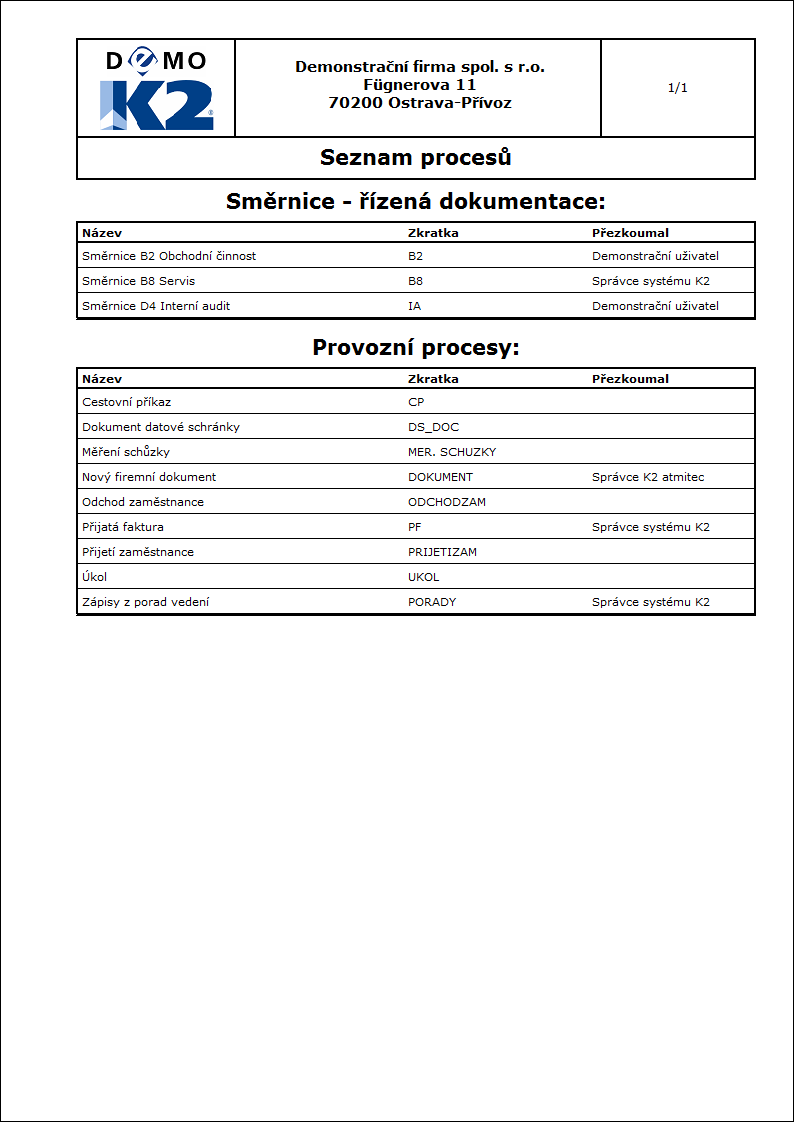
Číslo procesu: WKF004 |
Ident. číslo sestavy: SWKF010 |
Soubor: WProcessIndicator.AM |
Popis sestavy: Sestava Ukazatel procesu zobrazuje vyhodnocení jednotlivých Proměnných v procesu, které jsou označeny v knize Definice proměnných jako "Metrika". Proměnné se vyhodnocují dle svých hodnot zadaných řešiteli v kroku. Před vytvořením sestavy se zobrazí formulář pro zadání vstupních údajů sestavy, viz obr. níže. V sestavě jsou podbarveny některé hodnoty. Červené podbarvení označuje nejhorší naměřenou hodnotu (při zatrhnutí pole Vzestupně je to nejnižší hodnota). Zelené podbarvení označuje všechny hodnoty, které splňují Hodnocení = 1 (viz obr. hodnoty větší, než 10). |
||
Adresa ve stromu: |
||
Parametry sestavy:
Conditions - 5;10 Kritéria hodnocení (počet). Čísla, dle kterých se vyhodnocují hodnoty proměnných. |
Conditions_Ascending - Ne Ano - seřadí hodnoty ve sloupci "Kritérium" vzestupně. |
HeadMark Obsah tohoto parametru bude zobrazen v záhlaví v poli vpravo ve druhém řádku. Může se jednat o číslo formuláře, nebo libovolný text. |
Identificator_Metric Proměnná metrika. Zde se zadává zkratka proměnné z knihy Definice proměnných, jejíž hodnoty chceme vypočítat. Pokud zkratka není zadaná, zobrazí se všechny proměnné, použité v procesech. |
IdentificatorDateFrom - DATUM_OD Zde se zadává název proměnné, jejíž konkrétní hodnoty budou zobrazeny ve sloupci Datum od. |
IdentificatorDateTo - DATUM_DO Zde se zadává název proměnné, jejíž konkrétní hodnoty budou zobrazeny ve sloupci Datum do. |
LogoPictureHeader - Header.wmf Název souboru pro zobrazování hlavičky. |
LogoPictureFSmall - Logo.bmp Název souboru pro zobrazování loga. |
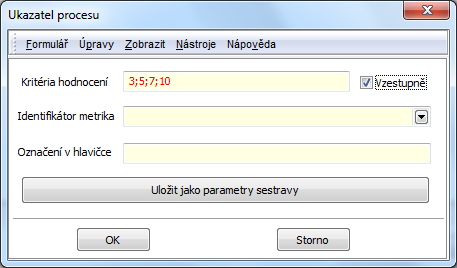
Obr.: Formulář Ukazatel procesu pro zadání vstupních podmínek sestavy
Popis polí:
Kritéria hodnocení |
Zde se zadávají číselné údaje oddělené středníkem, podle kterých se vyhodnocují jednotlivé metriky. |
Vzestupně |
Zatrhnutím tohoto pole se kritérium seřadí vzestupně. |
Identifikátor metrika |
Po vyvolání nabídky u tohoto pole může uživatel vybrat metriku z knihy Definice proměnných, kterou chce v sestavě zobrazit. |
Označení v hlavičce |
Výraz, který bude zobrazen v hlavičce sestavy v pravé části. |
Uložit jako parametry sestavy |
Stisknutím tohoto tlačítka se zadané parametry uloží jako implicitní parametry sestavy a před každým spuštěním sestavy se budou do jednotlivých polí předvyplňovat. |
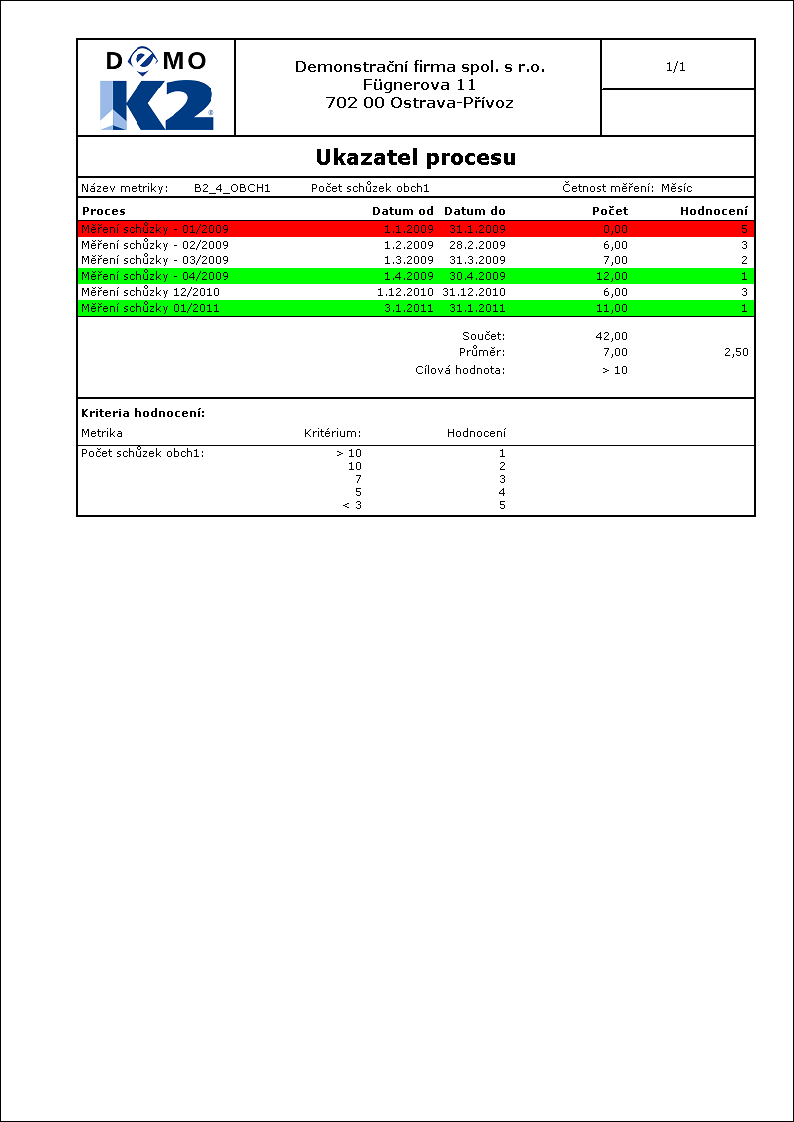
Číslo procesu: Wkf004 |
Ident. číslo sestavy: SWKF011 |
Soubor: WUnfinishedProcess.AM |
Popis sestavy: Sestava Neukončené procesy zobrazuje všechny neukončené kroky procesů, které vytvořil aktuálně přihlášený uživatel. Sestavou je možné zobrazit:
|
||
Adresa ve stromu: |
||
Parametry sestavy:
HolderStep Vlastník kroku. Zde můžeme zadat kontaktní osobu, jejíž kroky chceme zobrazit. |
InArrears - Ano Ano - zobrazí se pouze kroky, kdy je řešitel v prodlení (viz níže Pouze kroky v prodlení). |
ProcedureName Hlavička postupu, jehož neukončené kroky chceme zobrazit. |
SeeChart - Ne Ano - zobrazí se graf. |
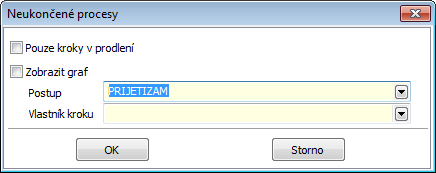
Obr.: Formulář Neukončené procesy pro zadání vstupních podmínek sestavy
Popis polí formuláře:
Pouze kroky v prodlení |
Zatrhnutím tohoto pole se zobrazí pouze kroky, které uživatel nestihl zpracovat dle časových podmínek zadaných v knize Verzované postupy v záložce Hodnocení. |
Zobrazit graf |
Zatrhnutím tohoto pole se ke každému procesu zobrazí jeho graf. |
Postup |
Zde můžeme vybrat Hlavičku postupu, jejíž neukončené procesy a jeho kroky chceme v sestavě zobrazit. |
Vlastník kroku |
Zde můžeme vybrat Kontaktní osobu, jejíž neukončené procesy a kroky chceme v sestavě zobrazit. |
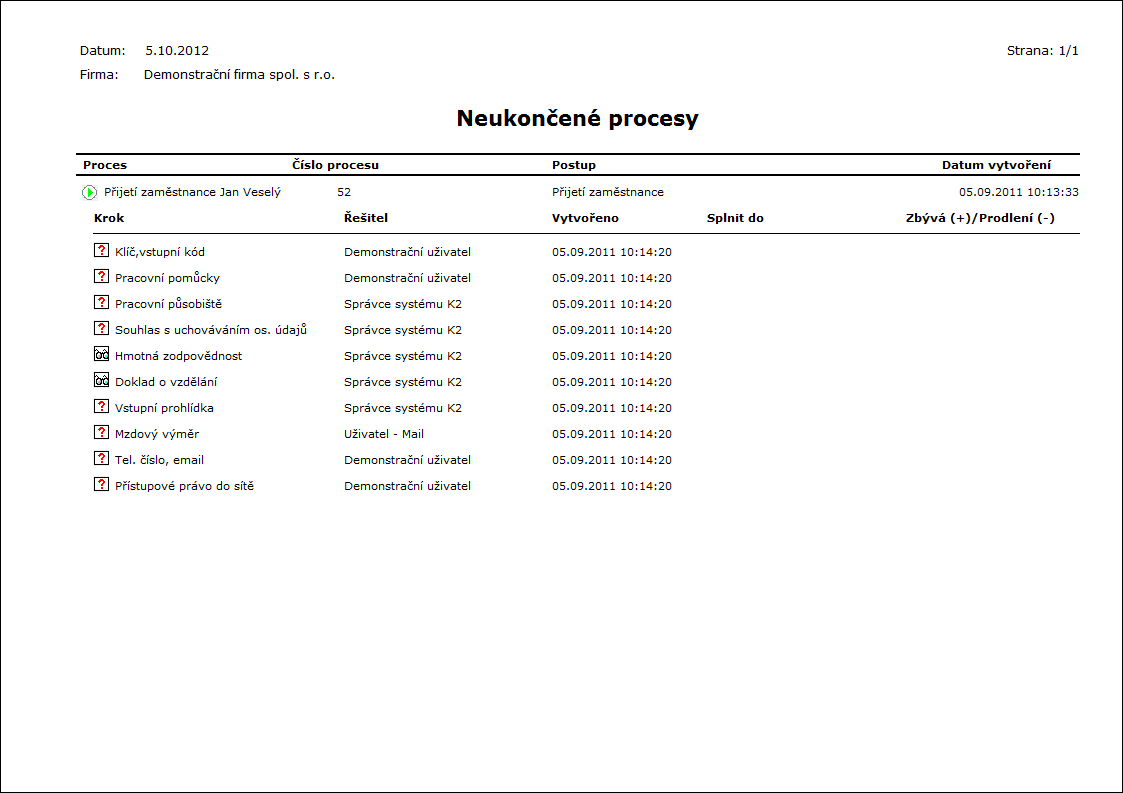
Číslo procesu: WKF004 |
Ident. číslo sestavy: SWKF014 |
Soubor: AverageResponsetiTimeUsers.am |
Popis sestavy: Sestava Průměrná reakční doba uživatelů počítá průměrnou reakční dobu uživatele kroku, tzn. dobu, která uplyne od vytvoření kroku pro uživatele do ukončení kroku uživatelem (do odsouhlasení, zamítnutí, postoupení). Po spuštění sestavy se zobrazí formulář, ve kterém můžeme vybrat kontaktní osobu, jejíž reakční dobu chceme zobrazit. Pokud osobu nevybereme, zobrazí se reakční doba všech osob. V tomto formuláři můžeme také zadat, zda chceme zobrazit také kroky uživatelů. |
||
Adresa ve stromu: |
||
Parametry sestavy:
Users - Číslo Kontaktní osoby, jejíž prodlení chceme zobrazit. |
ShowSteps - Ano Ano - osoby se zobrazí i s kroky a časem prodlení v jednotlivých krocích. Ne - kroky se nezobrazí. |
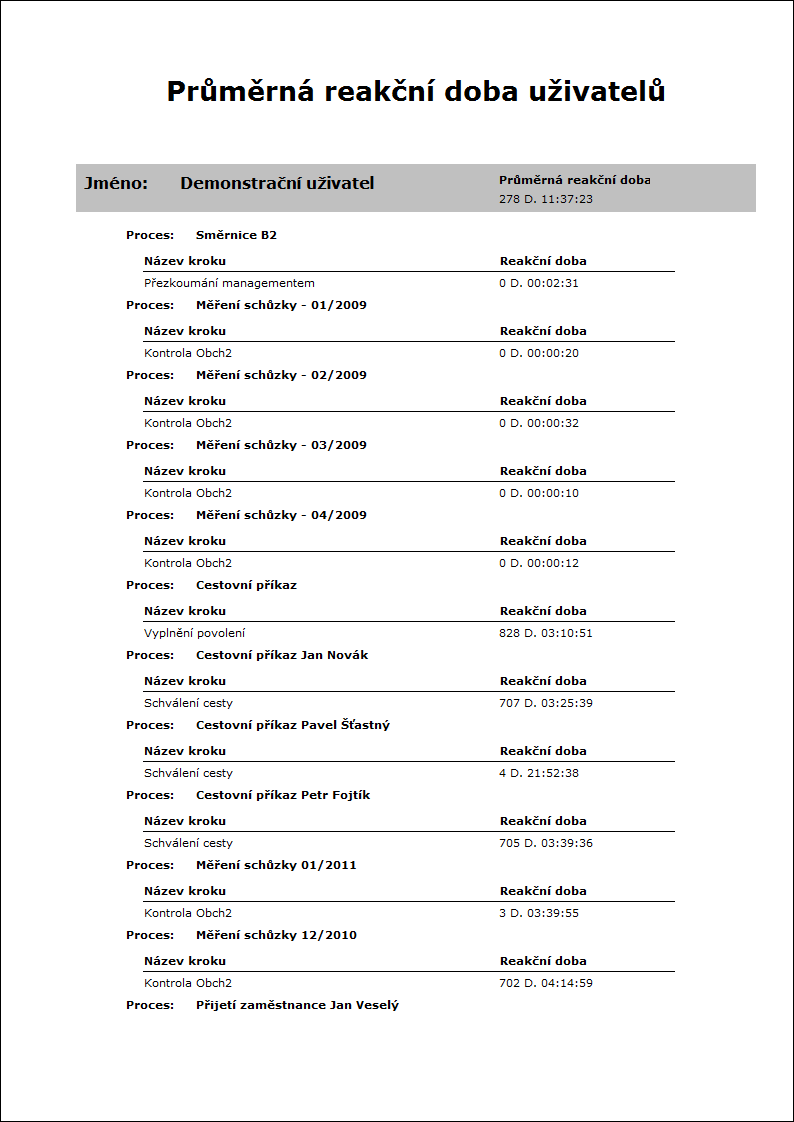
Číslo procesu: WKF004 |
Ident.číslo sestavy: SWKF015 |
Soubor: AverageResponsetiTimeProcedure.am |
Popis sestavy: Sestava Průměrná reakční doba uživatelů v postupu počítá průměrnou reakční dobu uživatele kroku v postupu. Tzn. dobu, která uplyne od vytvoření kroku pro uživatele do ukončení kroku uživatelem (do odsouhlasení, zamítnutí, postoupení), seskupeno dle hlaviček verzovaných postupů. Po spuštění sestavy se zobrazí formulář, ve kterém můžeme vybrat osobu, jejíž reakční dobu chceme zobrazit. Pokud osobu nevybereme, zobrazí se reakční doba všech osob. V tomto formuláři můžeme také zadat, zda chceme zobrazit také kroky uživatelů. |
||
Adresa ve stromu: |
||
Parametry sestavy:
Users - Číslo osoby z knihy kontaktní osoby, jejíž prodlení chceme zobrazit. |
ShowSteps - Ano Ano - uživatelé se zobrazí i s kroky a časem prodlení v jednotlivých krocích. Ne - kroky se nezobrazí. |
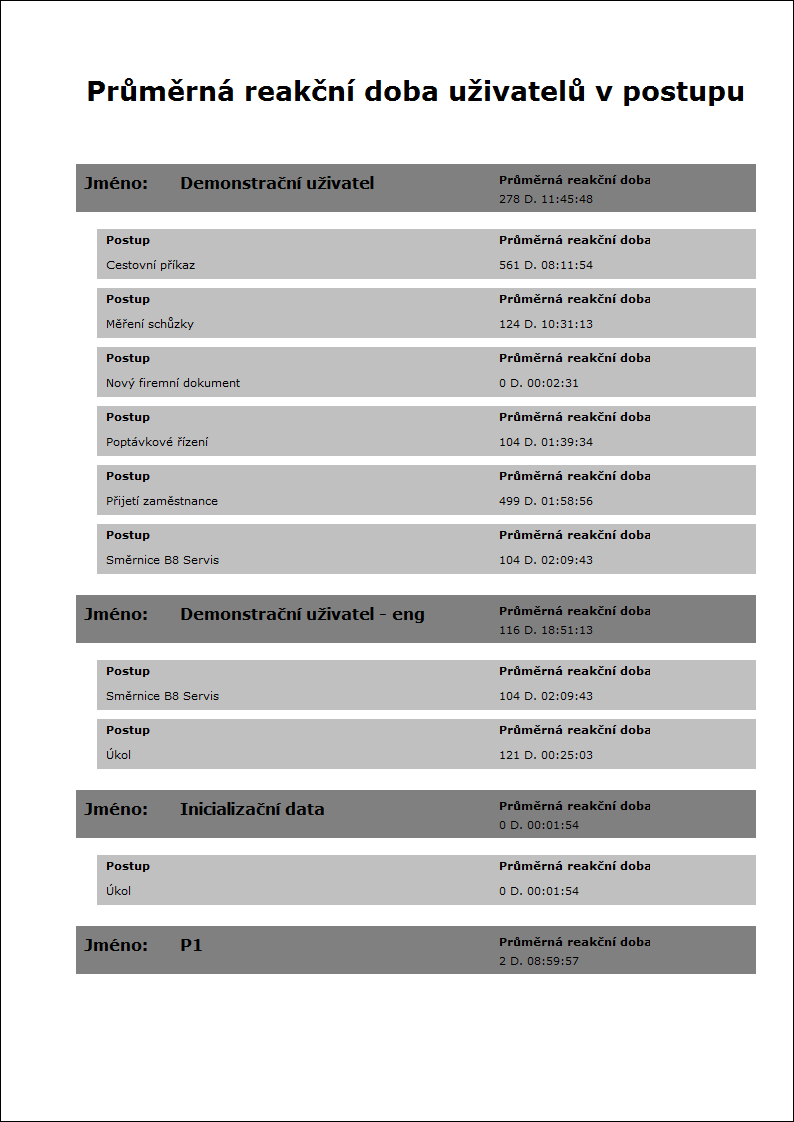
Plánovaná úloha - Nový proces
Ve stromovém menu Správce/Systém/Správa plánovaných úloh je možné nastavit spuštění nového procesu automaticky, a to jednorázově, nebo pravidelně v určitých intervalech.
Uživatel po vybrání položky dávky Workflow/Nový proces zadá zkratku postupu, ze kterého se má proces spouštět. Postup spouštěný touto plánovanou úlohou nesmí požadovat při svém vytvoření žádný uživatelský vstup (zadání hodnot proměnné, určení řešitelů dalšího kroku...).
Webová aplikace - nový proces
Webová aplikace umožňuje spuštění procesu a odsouhlasení prvního kroku z jiného prostředí než je IS K2.
Pro konfiguraci aplikace v K2 slouží standardní skript „WkfWSFTPConfiguration.pas“. Pomocí tohoto skriptu je možné nastavit přístupové údaje k FTP serveru, na který kopírka nahrává naskenované dokumenty, případně místní nebo síťový adresář s naskenovanými dokumenty. Dále také typ dokumentu pro připojení na 9. stranu.
Volitelnou součástí pro údržbu je skript „WkfWSScheduledTask.pas“, který je možné zařadit do plánovače. Tento skript v nastaveném intervalu vyhledává vytvořené, ale nedokončené procesy založené z kopírky a stornuje je. Tyto procesy v K2 zůstávají v případě, kdy obsluha kopírky proces založí, ale už nedokončí zadání proměnných (neodsouhlasí krok procesu) a aplikaci na kopírce ukončí.
Předpoklady:
- K IS K2 musí být nainstalován a správně zkonfigurován Aplikační server (AS) a Server webových služeb (SWS).
- Postup, dle kterého se spouští proces, je předdefinovaného konkrétního typu (SEKO), který umožní proces spustit z webové aplikace.
- Odsouhlasit lze pouze 1. krok procesu.
- V 1. kroku procesu lze nastavit a odsouhlasit pouze proměnné primitivních datových typů (Boolean, Date, Currency, Long, Real, String, Time)
Požadavky na postup:
- Zkratka typu postupu musí být „SEKO“
- Uživatel K2, pod kterým běží Webová aplikace, musí mít možnost založit tento proces
- První krok postupu nesmí obsahovat na vstupu a výstupu žádné uživatelské rozhraní (skripty s uživatelským rozhraním, výběr řešitele, apod.)
- V postupu lze nadefinovat proměnné, které je pak možno ve Webové aplikaci zadat. Tyto proměnné musí být uvedeny v události „Formulář kroku“ u prvního kroku postupu.
- Webová aplikace po zadání proměnných první krok postupu odsouhlasí, proto musí být jednoznačně určen následující krok a jeho řešitel (může se větvit podle hodnot proměnných).
Uživatel webové aplikace musí mít tato oprávnění:
- Číselníky/Dokumenty/
- Prohlížení dokumentů
- Nový dokument
- Zařazování a vyřazování dokumentu
- Workflow/Postupy/Prohlížení postupů
- Workflow/Procesy/
- Nový proces
- Změna procesu
- Storno procesu
- Prohlížení pracovních kroků
Příklad: Naskenování přijaté faktury a spuštění procesu pro schválení přijaté faktury.
Aby bylo možné spustit proces přímo z tiskárny, musí být v tiskárně nainstalovaný webový prohlížeč a nahrána aplikace, která proces spustí. Všechny skeny jsou automaticky ukládány na FTP server, který je předem nutné nastavit.
1. Uživatel naskenuje fakturu přijatou a všechny její náležitosti. Skeny se uloží na FTP server. Po naskenování faktury a všech jejich náležitostí uživatel spustí uživatel na tiskárně proces, ještě před tím, než se začne zpracovávat další dokument. Všechny skeny, které jsou nahrány na FTP server, budou přiřazeny k jednomu procesu.
2. Uživatel na tiskárně v aplikacích K2 spustí konkrétní proces. Všechny naskenované dokumenty, které jsou na serveru uloženy, budou připojeny k spuštěnému procesu a následně ze serveru smazány.
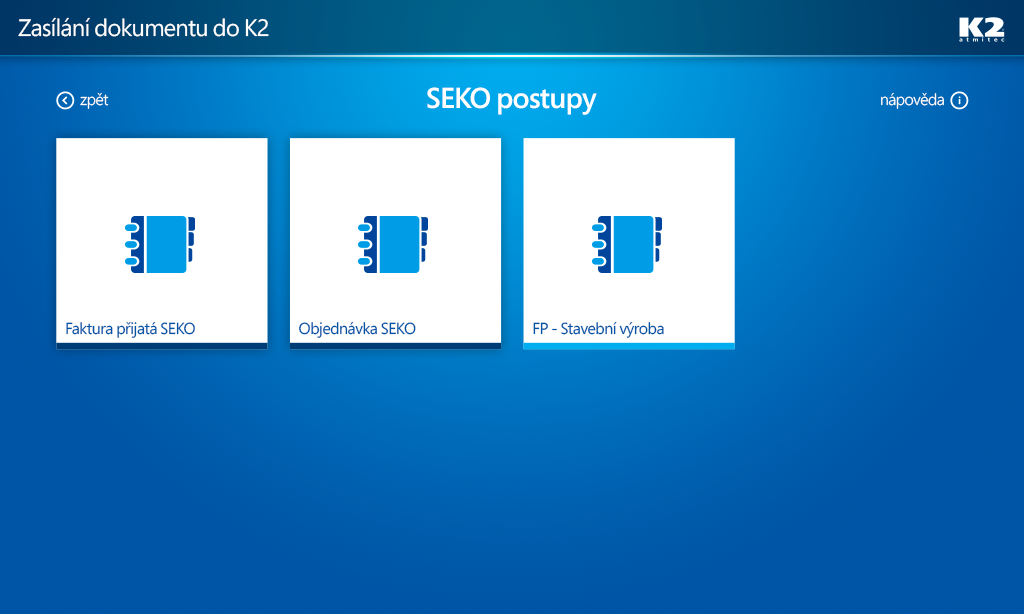
Obr.: Dostupné procesy
3. Po spuštění procesu může systém vyžadovat odsouhlasení proměnných kroku.
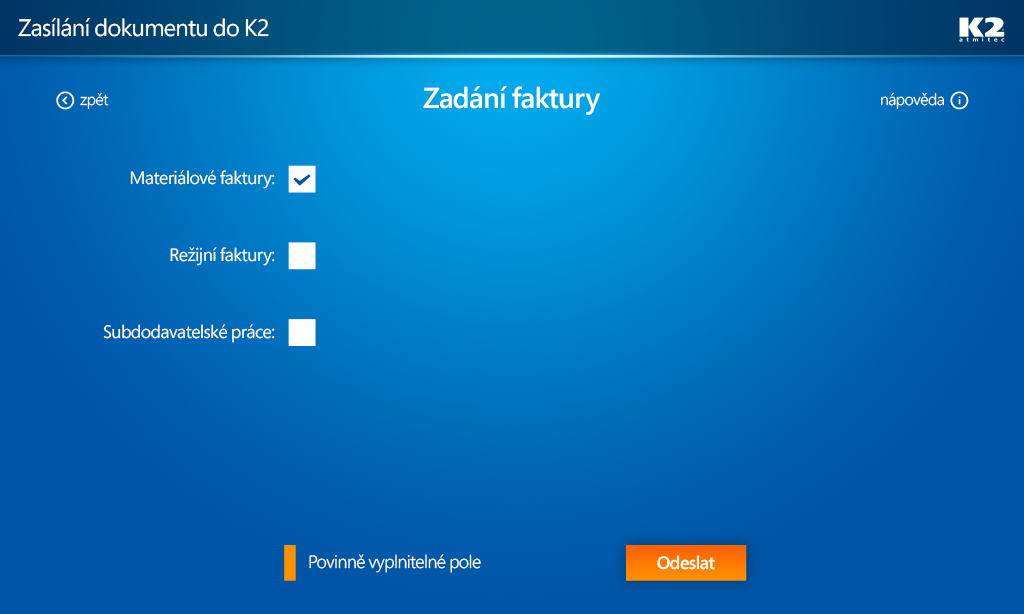
Obr.: Zadání parametru procesu
4. V IS K2 je vytvořen proces, na jehož 9. stranu jsou připojeny všechny naskenované dokumenty.